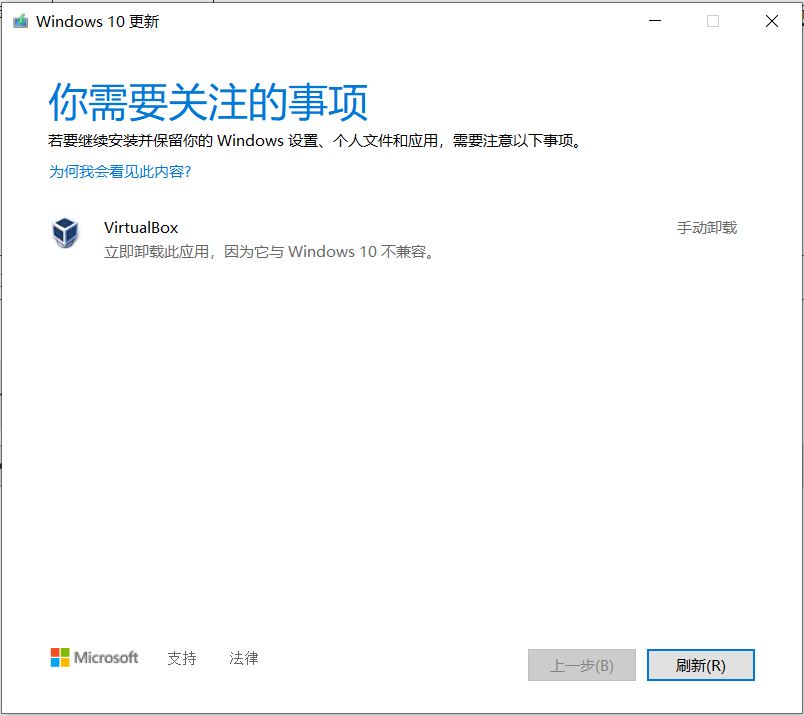【完美解决】VirtualBox 立即卸载此应用,因为它与Windows 10 不兼容
很多用户在安装或者升级Win10系统的时候会提示立即卸载此应用,因为它与Windows 10 不兼容的问题,最好的方法就是卸载掉VirtualBox,但是很多人反映找不到VirtualBox这个文件在哪里?下面为大家带来卸载VirtualBox的几种方法,肯定有一种适合你。
【完美解决】VirtualBox 立即卸载此应用,因为它与Windows 10 不兼容
方法一、直接删除
virtualbox这个文件在C:Program Filesdnplayerext2这个位置,打开c盘搜索就可以找到,直接删除就好了。要不就先删除到回收站,更新完再还原回去也行。
方法二
首先我们需要下载一个Everything。【点击下载】
1、找到下载的压缩包之后解压
2、进入目录Everything更新Windows专用版 ,运行Everything.exe(如果没有显示扩展名的话,那就直接运行Everything)。
3、打开第一次上面出现的空白,显示正在扫描,软件等待5-6秒。
4、在搜索框之中,搜索关键词virualbox,删除出现的所有出现东西(使用鼠标选中或者Ctrl+A键)。剩余的文件不用管它,直接关闭软件。
5、删除之后,对Windows10更新窗口进行刷新,之后你就可以进行更新了。
方法三
在控制面板卸载
1、控制面板找到VirtualBox程序,双击卸载或者右键选择卸载或者菜单栏选择卸载。
2、之后可能会有弹窗,确认卸载即可。
3、然后就会弹窗显示选择msi文件了。点击“Browse”开始选择。
4、进入到准备工作中提取的文件所在的目录。因为这里有两个msi文件,并不知道选择依据(可能跟位宽有关)。这里单击输入框会自动填充需要的文件的名称。然后点击“打开”即可。
5、选择完成后就会回到控制面板的卸载界面了。可以看到已经选择完成了的文件路径。点击“OK”继续即可。
6、之后可能会需要授予管理员的权限才能继续进行卸载。点击“Continue”即可。
7、卸载完成可以看到控制面板已经没有VirtualBox了,说明已经卸载成功。
方法四
如果找不到VirtualBox文件,它也可能是计算机导致模拟器的不兼容问题。您查看计算机上的模拟器,只需卸载它,例如闪电模拟器,卸载它。
相关文章
- Win10系统与virtualbox不兼容导致无法更新怎么办?
- win10打开内核隔离VirtualBox无法正常使用的解决方法
- Virtualbox与Win10不兼容怎么解决?
- Win10升级要卸载virtualbox virtualbox怎么办?
- virtualbox与windows10系统不兼容怎么解决?
- 更新Win10时提示需要卸载VirtualBox软件怎么办?
- virtualBox与Win10不兼容怎么办?virtualBox与Win10不兼容的解决方法
- Win10禁止安装virtualbox Win10安装virtualbox的方法
- Win10无法打开virtualbox等第三方虚拟机怎么办?
- Win10卸载virtualbox的图文教程
- Win10 电脑卸载virtualbox的方法
- Win10升级要卸载virtualbox virtualbox与Win10不兼容怎么办?
- virtualbox卸载了有什么影响?
- Win10更新与Virtualbox冲突,但从应用管理处找不到该软件怎么办?
- 如何解决Win10更新要卸载VirtualBox?
- 控制面板找不到virtualbox,如何手动删除?